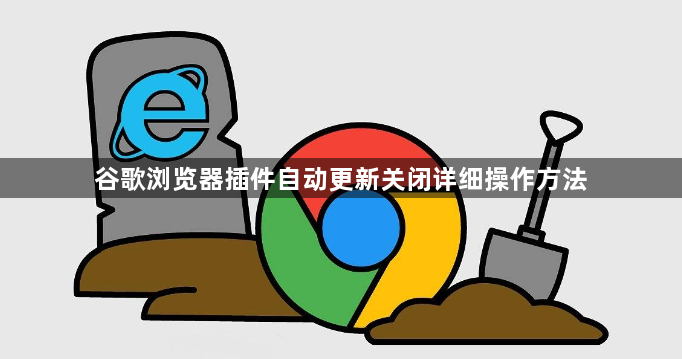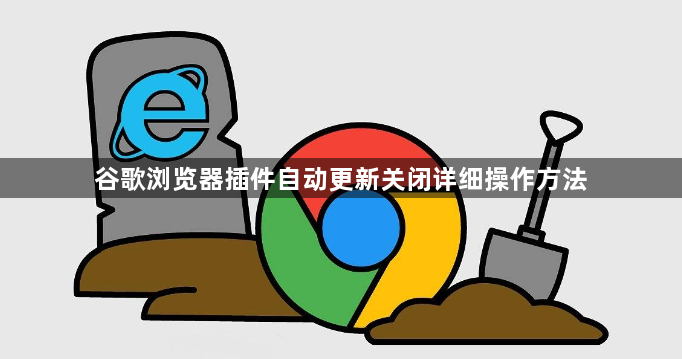
以下是关于谷歌浏览器插件自动更新关闭详细操作方法的教程:
打开任务计划程序禁用相关任务。使用Windows+R快捷键打开“运行”对话框,执行taskschd.msc进入任务计划程序界面。在任务计划程序库中找到两个和Chrome自动更新相关的任务计划GoogleUpdateTaskMachineCore与GoogleUpdateTaskMachineUA,单个选中计划任务,右键在弹出的选项中选择禁用。
通过服务管理器禁用后台服务。同样使用Windows+R快捷键打开“运行”对话框,输入service.msc打开服务管理器。找到两个和Chrome更新相关的服务Google更新服务(gupdate)、Google更新服务(gupdatem),双击打开服务属性窗口,将启动类型设置为“禁用”,然后点击“停止”按钮以终止正在进行的服务进程。
修改浏览器内部设置关闭更新提示。打开谷歌浏览器,点击右上角的三个点菜单选择“设置”,进入“关于Chrome”部分,取消勾选“帮助改进Chrome并自动发送错误报告和使用情况统计数据”,这样可以减少更新提醒的频率。
调整文件夹权限限制更新程序运行。定位到Chrome安装目录(通常为C:\Program Files (x86)\Google或C:\Program Files\Google),找到名为“updata”或者“setup”之类的子文件夹,设置其所有权限为禁止,阻止自动更新程序访问该目录执行升级操作。
通过上述步骤的组合运用,用户能够有效关闭谷歌浏览器插件的自动更新功能。关键在于系统化测试每个潜在故障点,优先实施低风险的基础修复方案,再逐步深入到高级配置调整层面。